A PyCharm munkahelyi környezete számos eszközt és funkciót kínál, hogy a programozási projektjeidet hatékonyan valósíthasd meg. Ebben az útmutatóban megtudhatod, hogyan használhatod a PyCharm alapvető funkcióit, hogy a programozás még egyszerűbb legyen számodra.
A legfontosabb felismerések
- A PyCharm lehetővé teszi Python-projektek létrehozását, kezelését és futtatását.
- A felhasználói felület intuitív, és különböző eszközöket kínál a hatékonyabb munkavégzés érdekében.
- Különböző fájltípusokkal dolgozhatsz, valamint könnyedén szervezheted projektjeidet.
- Az IDE interaktív konzolokat és számos testreszabási lehetőséget kínál, hogy a munka még kellemesebb legyen.
Lépésről lépésre útmutató
Csinálj egy rövid sétát a PyCharmban, és fedezd fel a különböző lehetőségeket, amik a rendelkezésedre állnak. Miután elindítottad az IDE-t, először hozz létre egy új projektet. Kattints az „Új projekt” opcióra, és adj a projektednek egy megfelelő nevet, mint például „Séta”. Győződj meg róla, hogy a Python 3.6 van kiválasztva interpreterként, majd erősítsd meg a választást az „Létrehozás” gombbal.
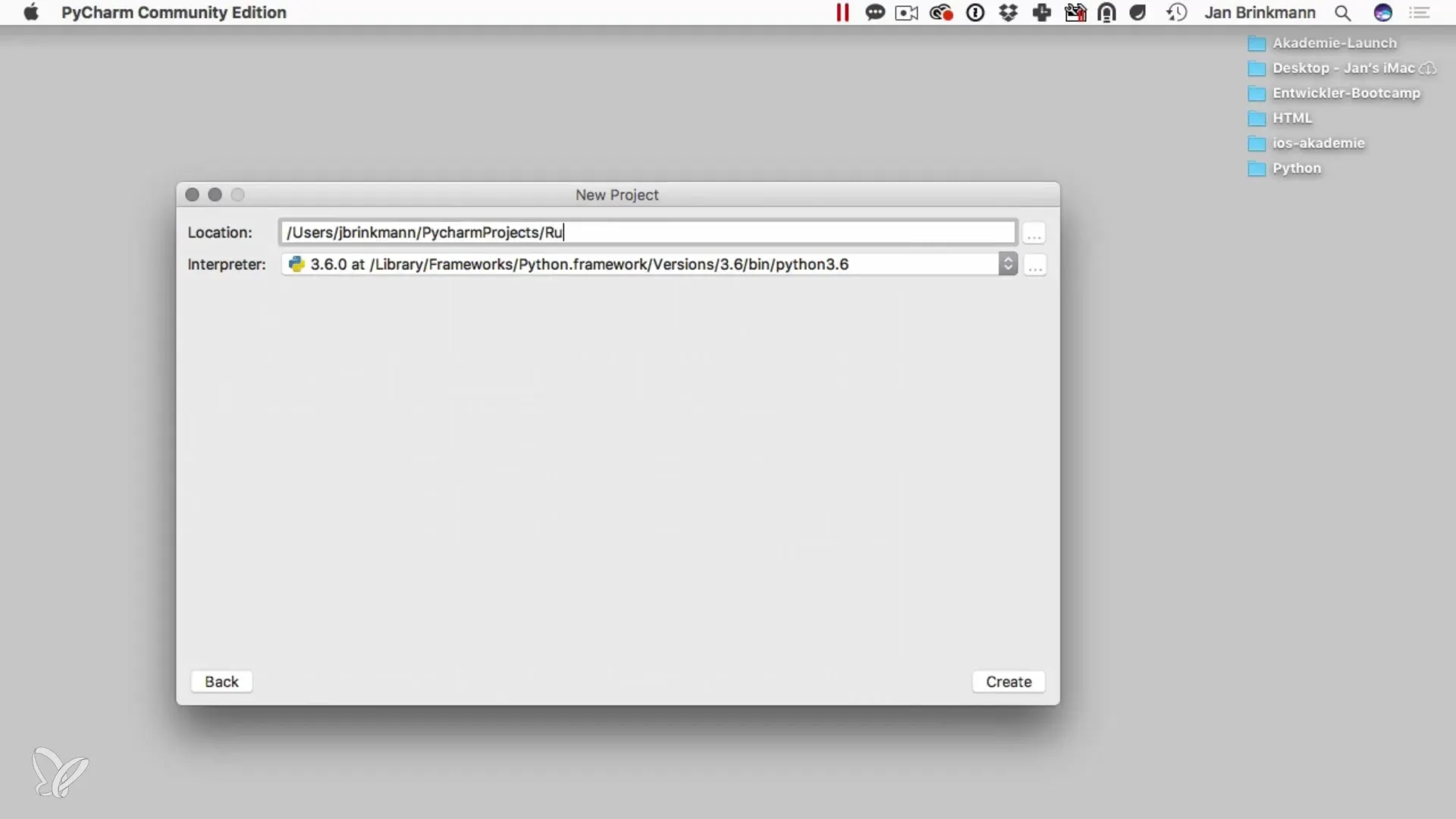
A projekt létrehozása után látni fogod a PyCharm fő nézetét. A bal oldalon található a projekt navigátor, ami segít navigálni a fájljaid és mappáid között. Itt különböző területeket választhatsz, de az első lépésekhez elegendő a projekt nézet.
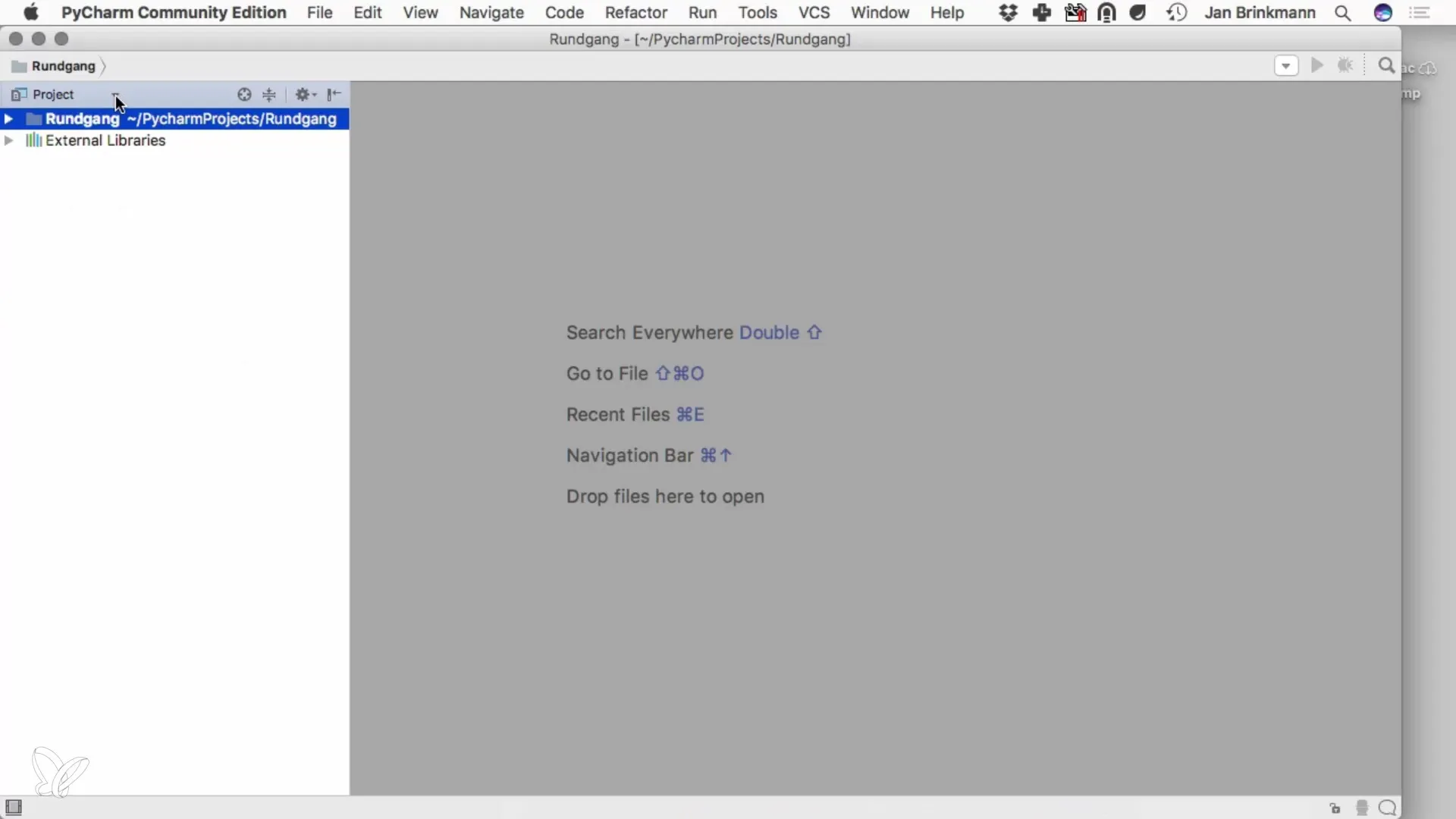
A programozás megkezdéséhez hozz létre néhány Python fájlt. Kattints a jobb gombbal a projekt navigátorban, és válaszd az „Új fájl” lehetőséget. Nevezd el az első fájlt „app.py”-nak. A PyCharm automatikusan generálja a megfelelő fájlkiterjesztést számodra. Ismételd meg a folyamatot más fájlok létrehozásához, mint például a „library.py”, amelyet a projekted során felhasználhatsz.
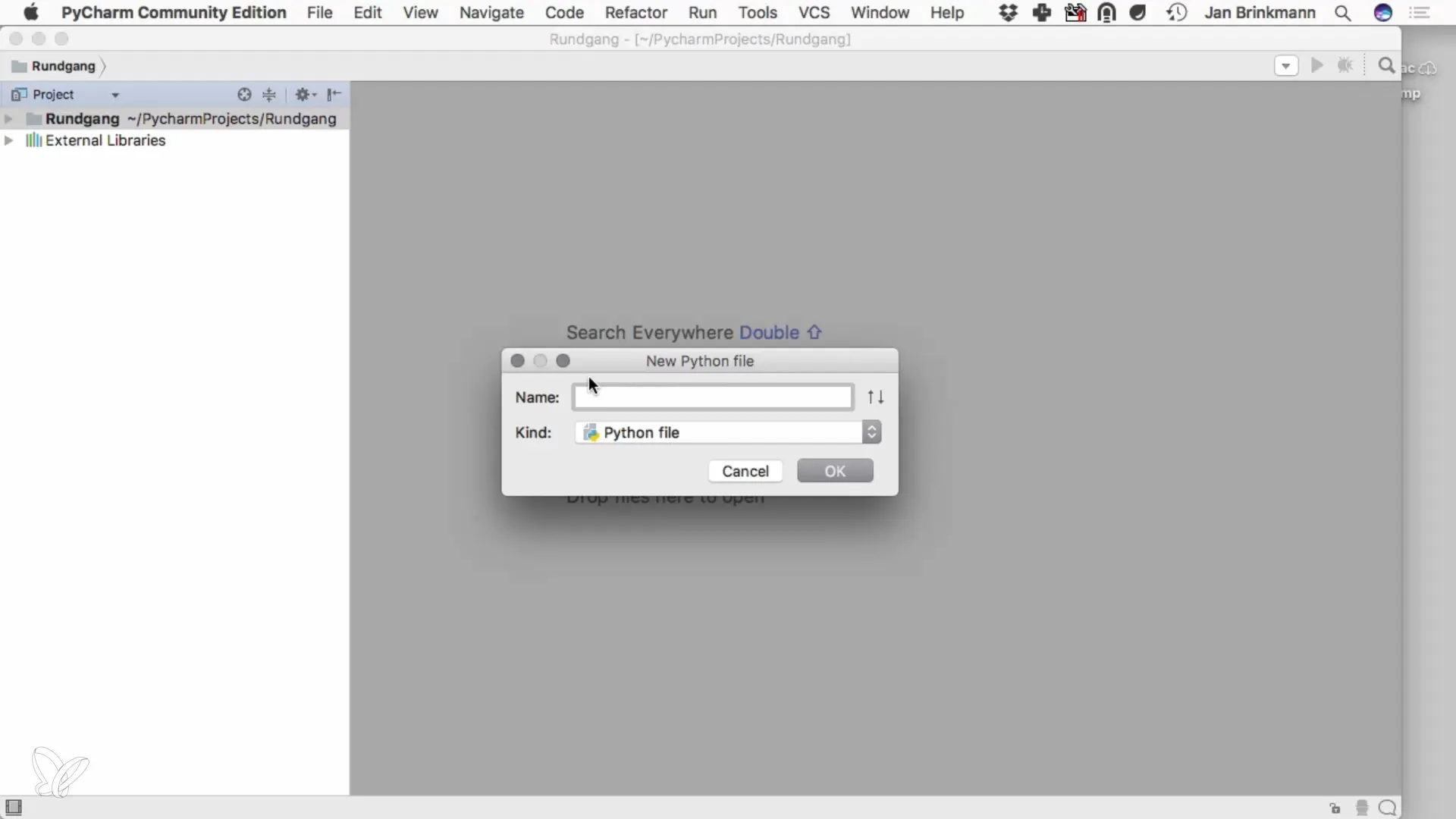
Most itt az ideje, hogy megírd az első kódodat. Nyisd meg az „app.py” fájlt, és írj egy egyszerű kimeneti utasítást, mint például print("Helló Világ"). A kód futtatásához kattints a „Futtatás” gombra, vagy használd a menüt. Ezzel elindul a program, és láthatod a kimenetet a PyCharm alsó részén.
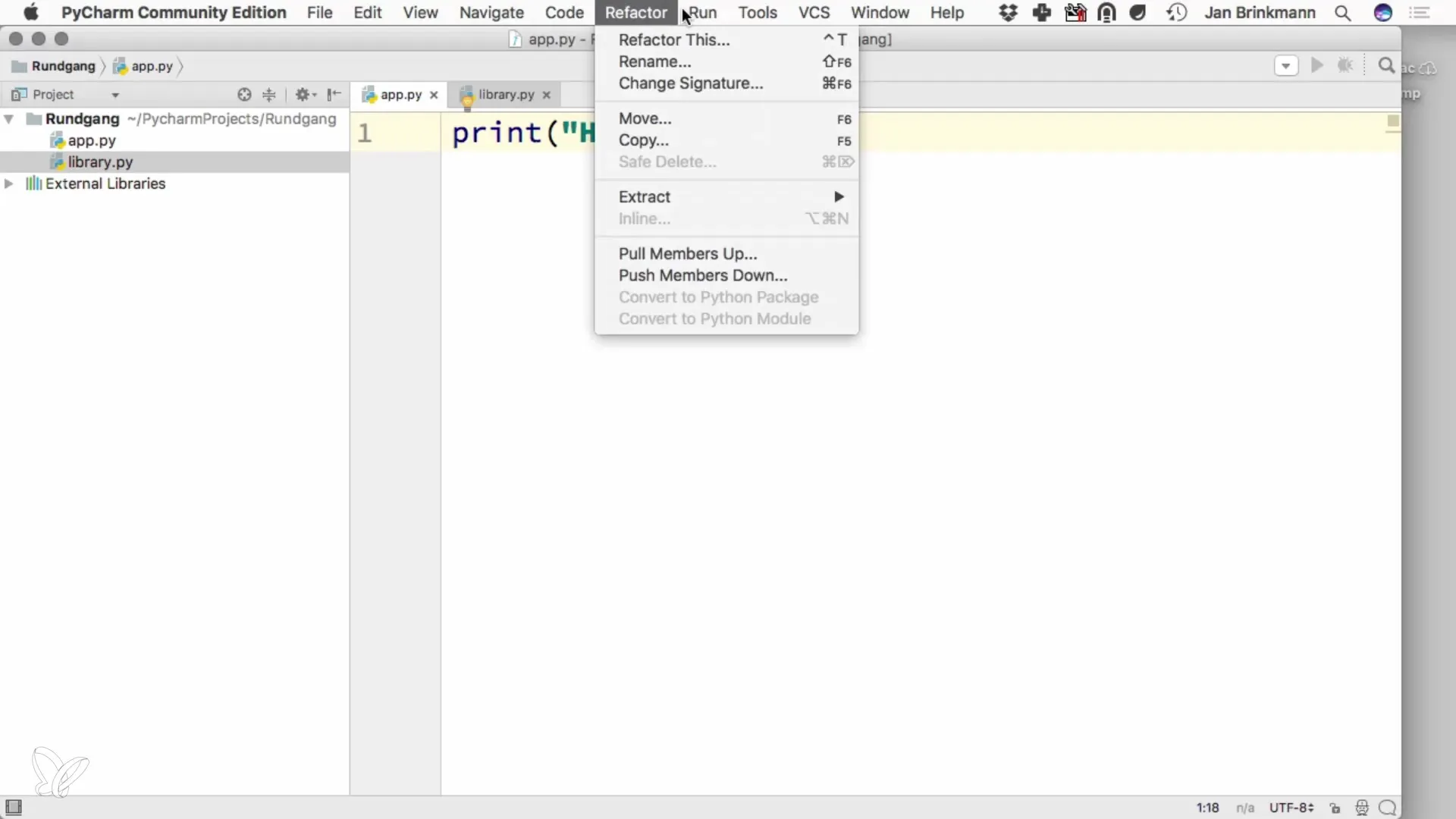
A felső menüsorban számos opciót találsz, amelyeket használhatsz a projekted kezelésére. Itt a beállításokat is testreszabhatod, például a „Beállítások” pont alatt. Itt választhatod ki a Python-interpretert és végezhetsz egyéb testreszabásokat, amelyek megkönnyítik a programozást.
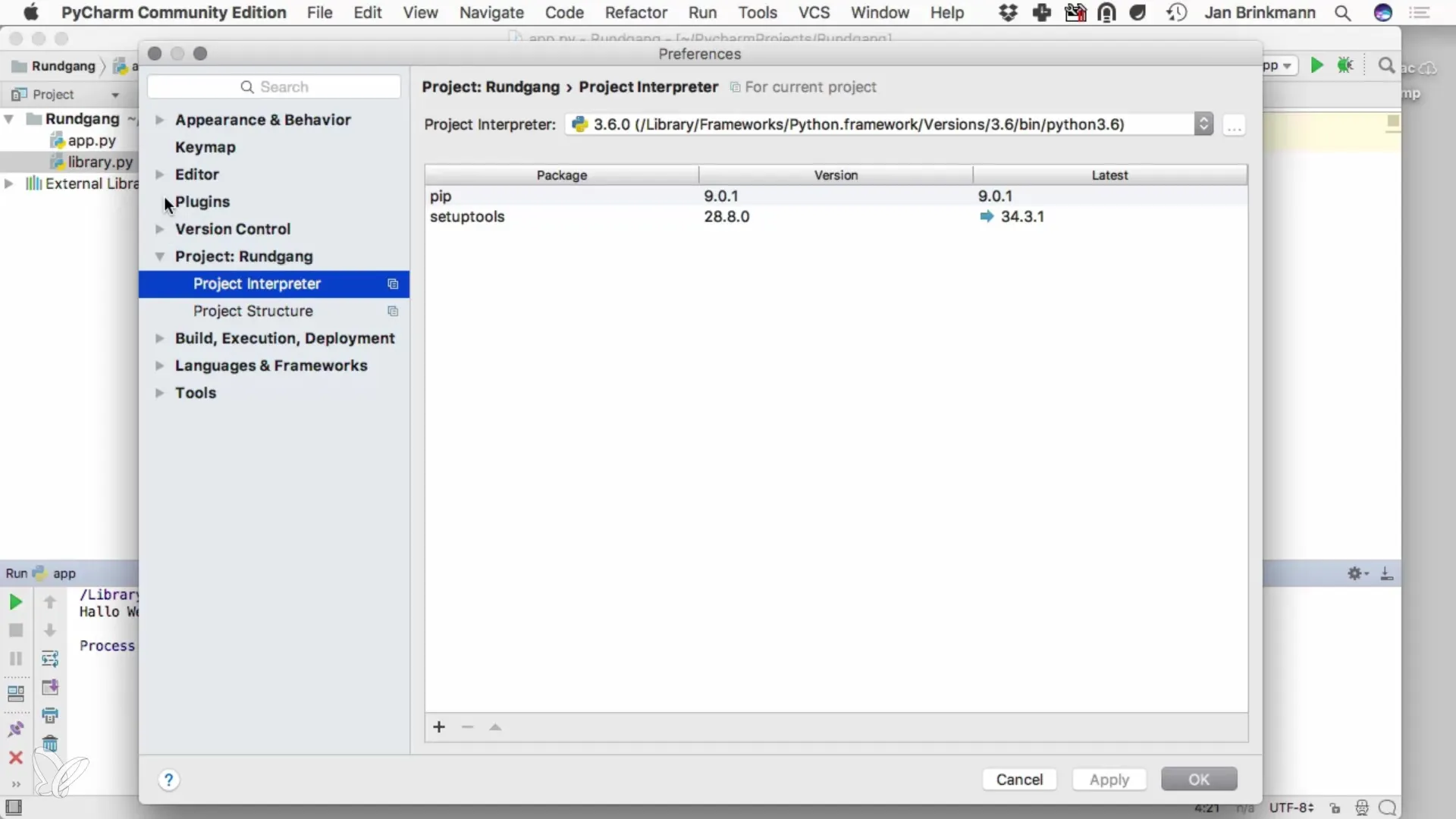
Egy másik fontos szempont a felhasználói felület testreszabása. Megváltoztathatod a betűméretet, hogy biztos lehess benne, hogy minden jól olvasható számodra. Ezen kívül különböző témák közül is választhatsz, például a sötét „Darcula” témát, amely kellemesebb munkakörnyezetet nyújthat számodra.

A alapvető funkciók mellett a PyCharm számos eszközt is kínál, amelyek megkönnyítik a munkádat. Az „Edit” menü segítségével hozzáférhetsz sok hasznos funkcióhoz, amelyek megkönnyítik a programozást. Érdemes felfedezni ezeket az opciókat, hogy hatékonyabban dolgozhass.
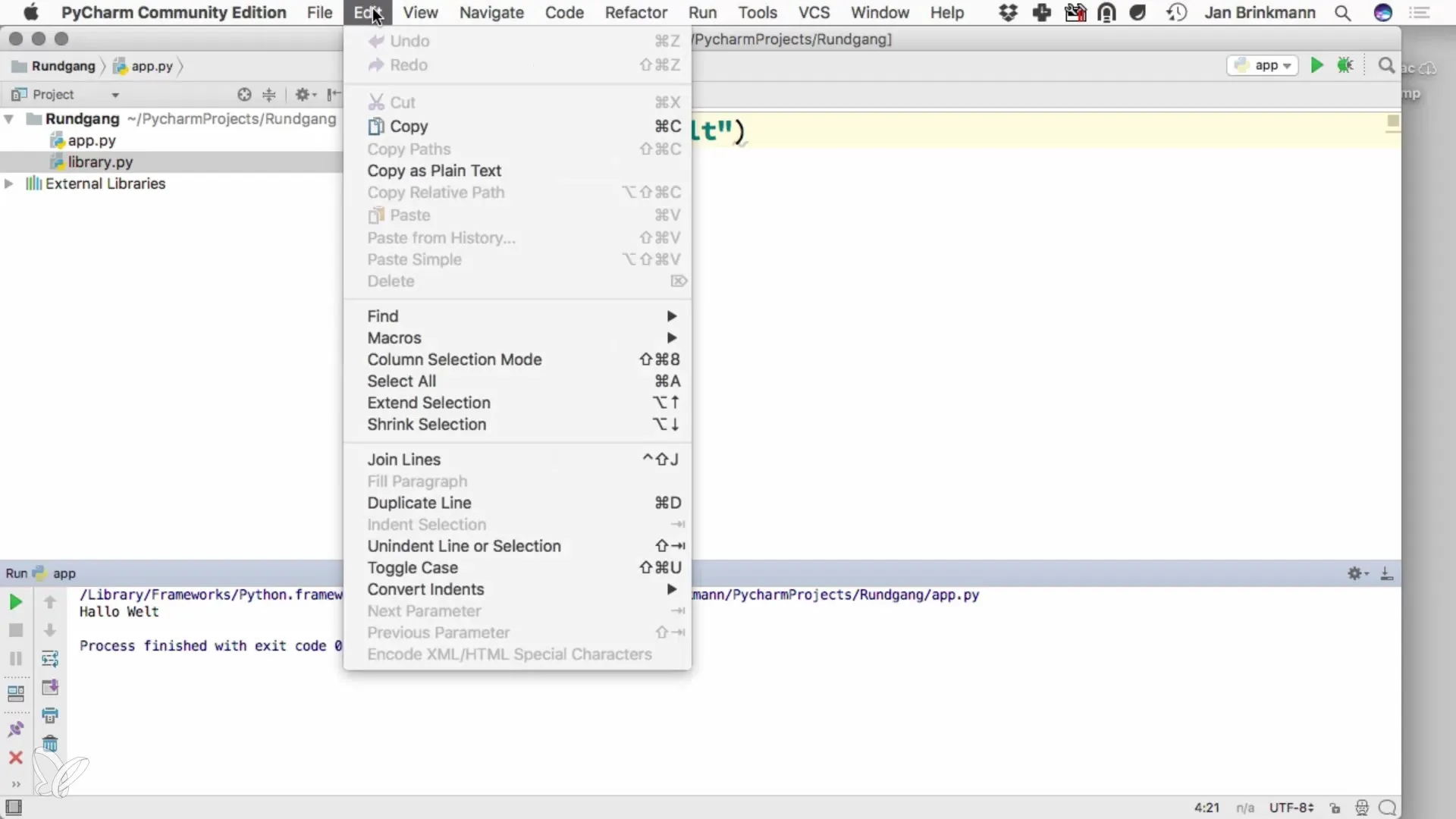
Az IDE egy praktikus Python konzolt is kínál, amelyet a „Tools” menü segítségével érhetsz el. Itt közvetlenül Python parancsokat adhatsz meg, és az eredményeket azonnal láthatod. Ez a funkció különösen hasznos kódrészletek kipróbálásához vagy kis számítások elvégzéséhez.
A PyCharm egyik nagyon hasznos funkciója a nézet megosztásának lehetősége. Az üres munkafelületen jobb kattintással választhatod a „Vertikális megosztás” lehetőséget. Ezzel párhuzamosan dolgozhatsz több fájlon. Például egy könyvtári függvényt nyithatsz bal oldalon, és a fő kódot jobbra.
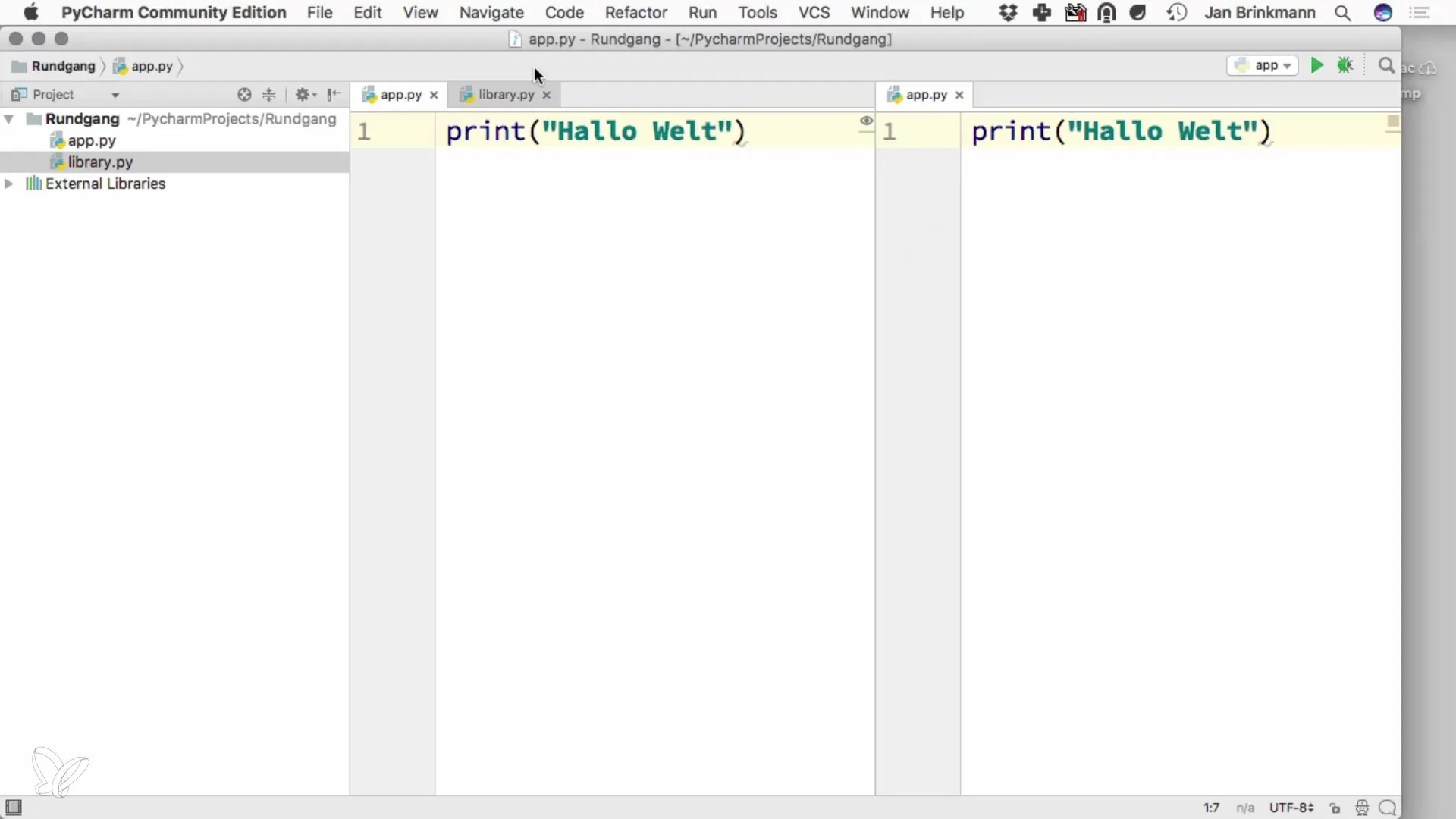
Ezen a ponton már átfogó áttekintést kaptál a PyCharm legfontosabb funkcióiról. Ez az IDE számos lehetőséget kínál, amelyek megkönnyítik a programozást és növelhetik a termelékenységedet. Ne feledd, hogy fontos, hogy a szoftvered struktúrájára és architektúrájára összpontosíts, miközben a PyCharm eszközeit használod a napi programozási feladatok kezelésére.
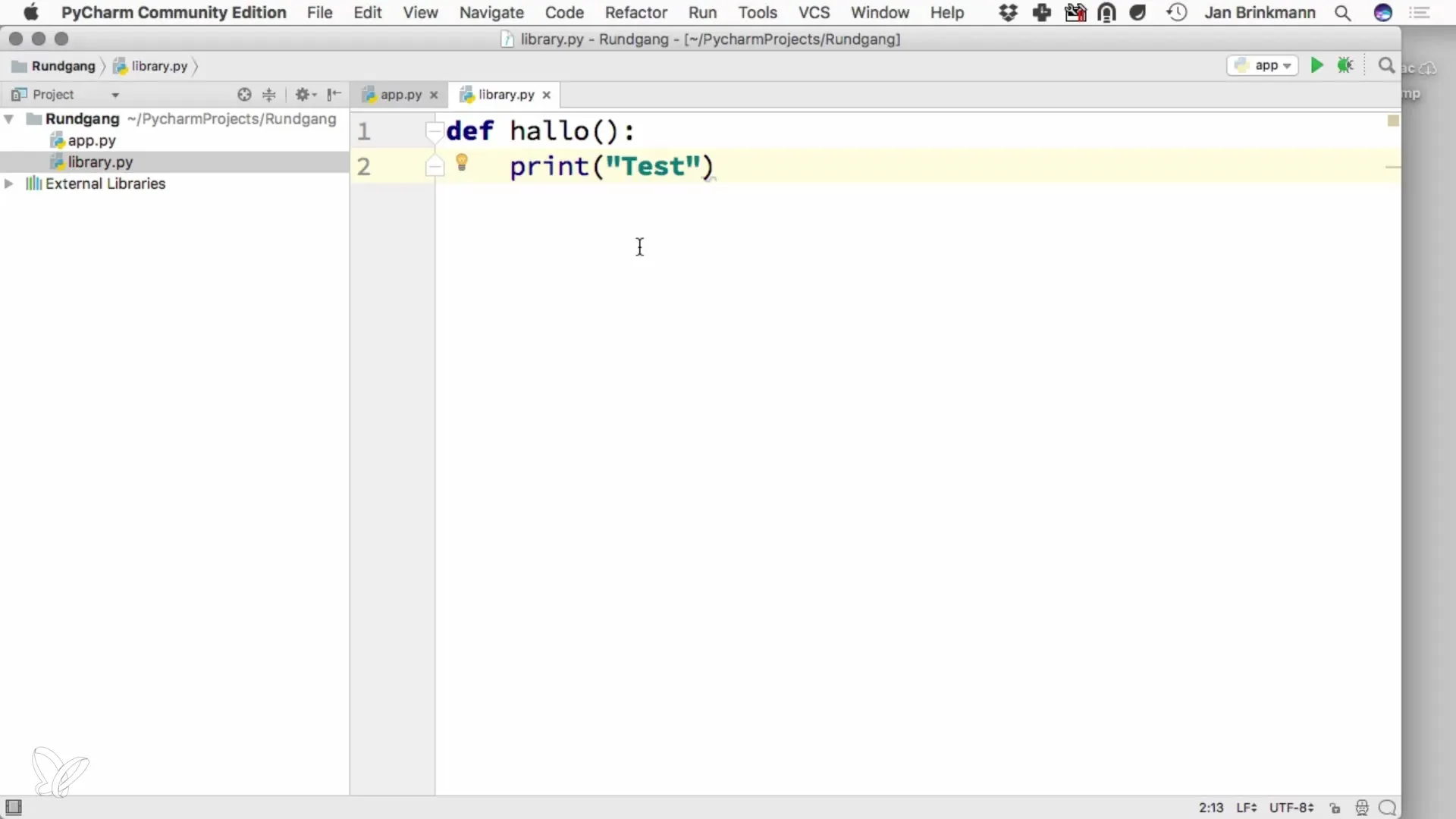
Összefoglalás – PyCharm Pythonhoz: Hatékony Programozás Tanulás
A PyCharm nagyszerű környezetet biztosít, ahol fejlesztheted a Python alkalmazásaidat. Intuitív elrendezésével és hasznos funkcióival az IDE segít, hogy hatékonyabban dolgozhass, és átlásd a projektjeidet.
Gyakran ismételt kérdések
Hogyan indítok egy új projektet a PyCharmban?Kattints az „Új projekt” lehetőségre, add meg a projekt nevet, és válaszd ki a Python-interpretert.
Hogyan hozok létre egy új Python fájlt?Kattints a jobb gombbal a projekt navigátorban, válaszd az „Új fájl” lehetőséget, majd adj meg egy nevet a.py kiterjesztéssel.
Hogyan futtassam a Python kódomat?Használj egy „Futtatás” gombot vagy a menüt, hogy elindítsd a programodat és megtekintsd az eredményeket.
Hogyan testreszabhatom a felhasználói felületet?Menj a „Beállítások”-ba, hogy módosítsd a betűméreteket és az elrendezést a saját ízlésed szerint.
Mi a Python konzol a PyCharmban?Ez egy interaktív környezet, ahol Python parancsokat futtathatsz és azonnal láthatod az eredményeket.


